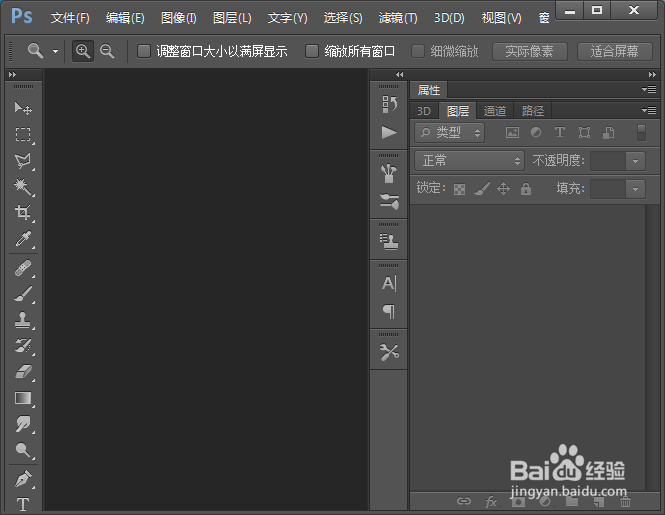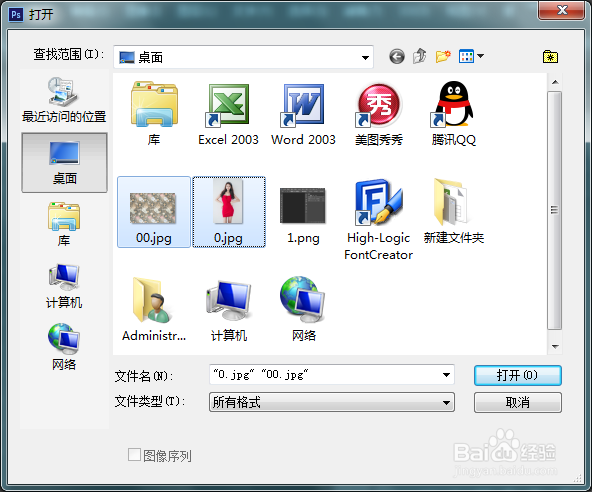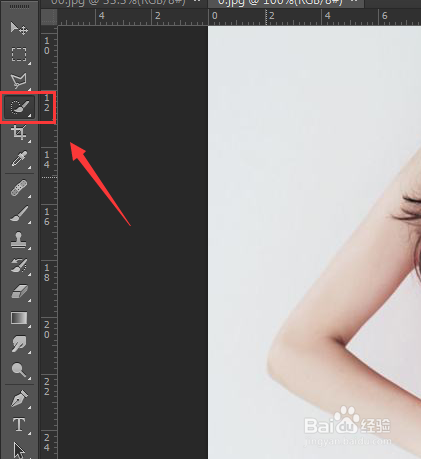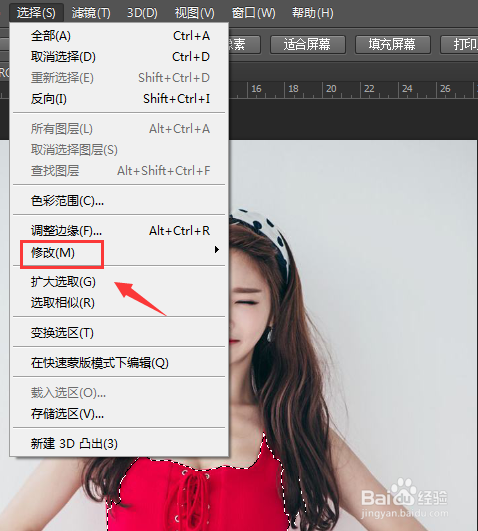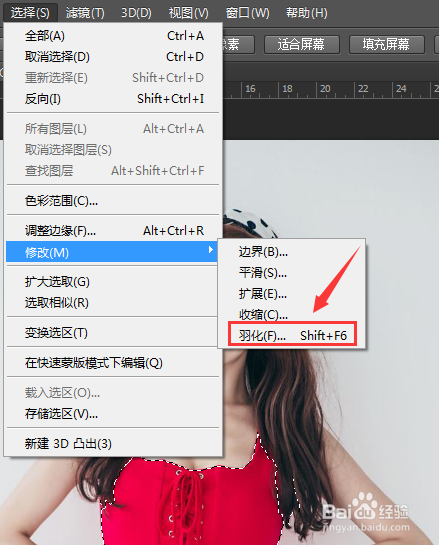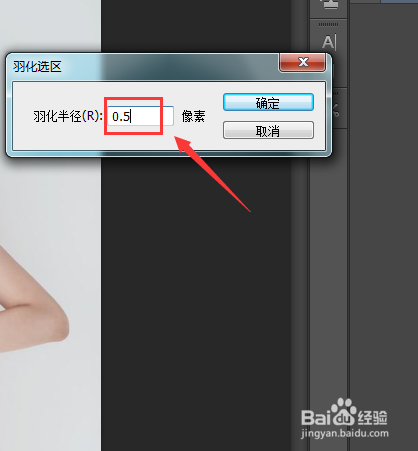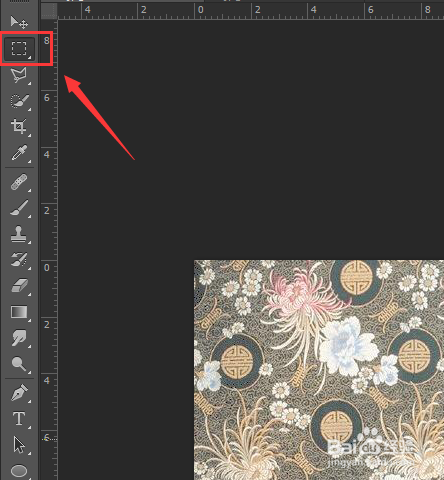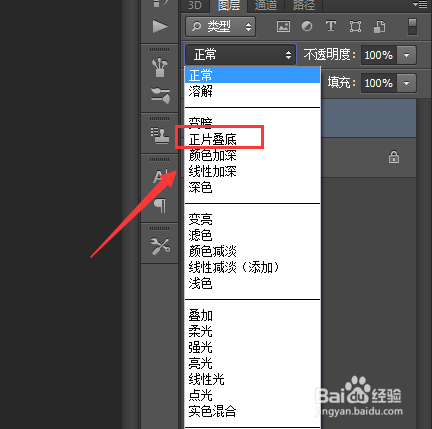1、打开ps这款软件,进入ps的操作界面,如图所示:
2、打开ps这款软件之后,我们在空白处单击鼠标左键,弹出打开对话框,在该对话框内找到我们需要编辑的图片,如图所示:
3、打开图片后选择人物图片,再在工具箱内找到快速选择工具,如图所示:
4、使用快速选择工具,在人物拖动鼠标左键我们就得到了选区,没有被选择的部分使用添加选区选项将没选择添加进来,如图所示:
5、得到选区以后,在选择菜单里找到修改选项,如图所示:
6、点击修改选项,在其子级菜单里找到羽化选项,如图所示:
7、点击羽化选项,在弹出的对话框内设置羽化半径为0.5,如图所示:
8、在选择布料纹理图片,在工具箱内找到矩形选框工具,如图所示:
9、选择矩形选框工具,在霎霈喊纪布料上画出矩形选框,然后按下Ctrl+V键,将其复制,然后回到人物图片上按下键盘上的Ctrl+shift+alt+V键将图片贴入到选区内,如图所示:
10、按下Ctrl+T键,将图片旋转90度,然后调节其大小和位置,如图所示:
11、再在图层里将混合模式设置为正片叠底,如图所示:
12、设置好以后,可以看到人物换装后的效果,如图所示: